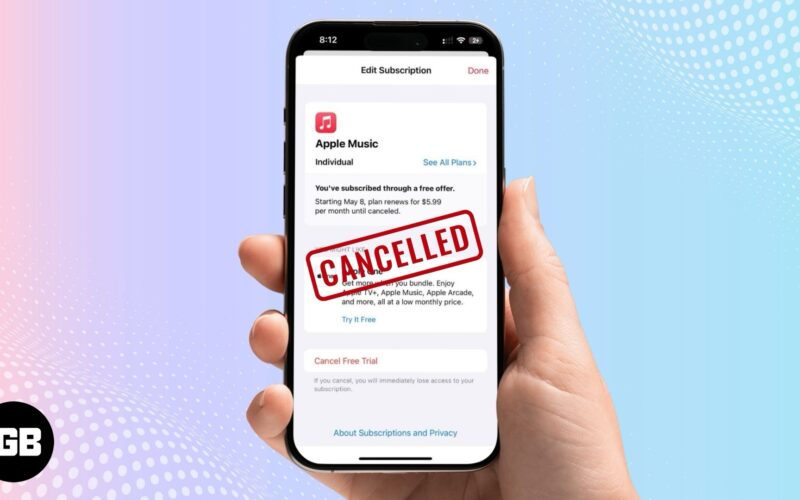
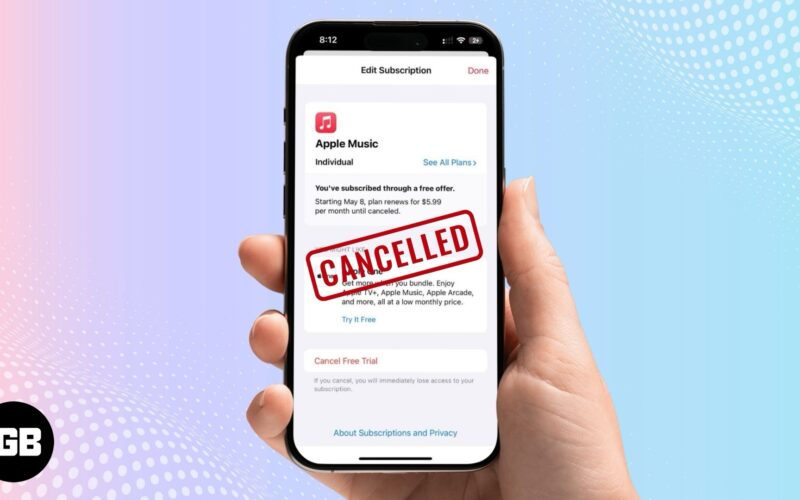
Apple Music är standardmusikappen på Apple -enheter. Det låter dig strömma dina favoritlåtar, lyssna på kuraterade spellistor, utforska podcast och följa dina favoritprogram. Men det är en prenumerationsbaserad tjänst, vilket innebär att du faktureras automatiskt med jämna mellanrum om du inte avbryter.
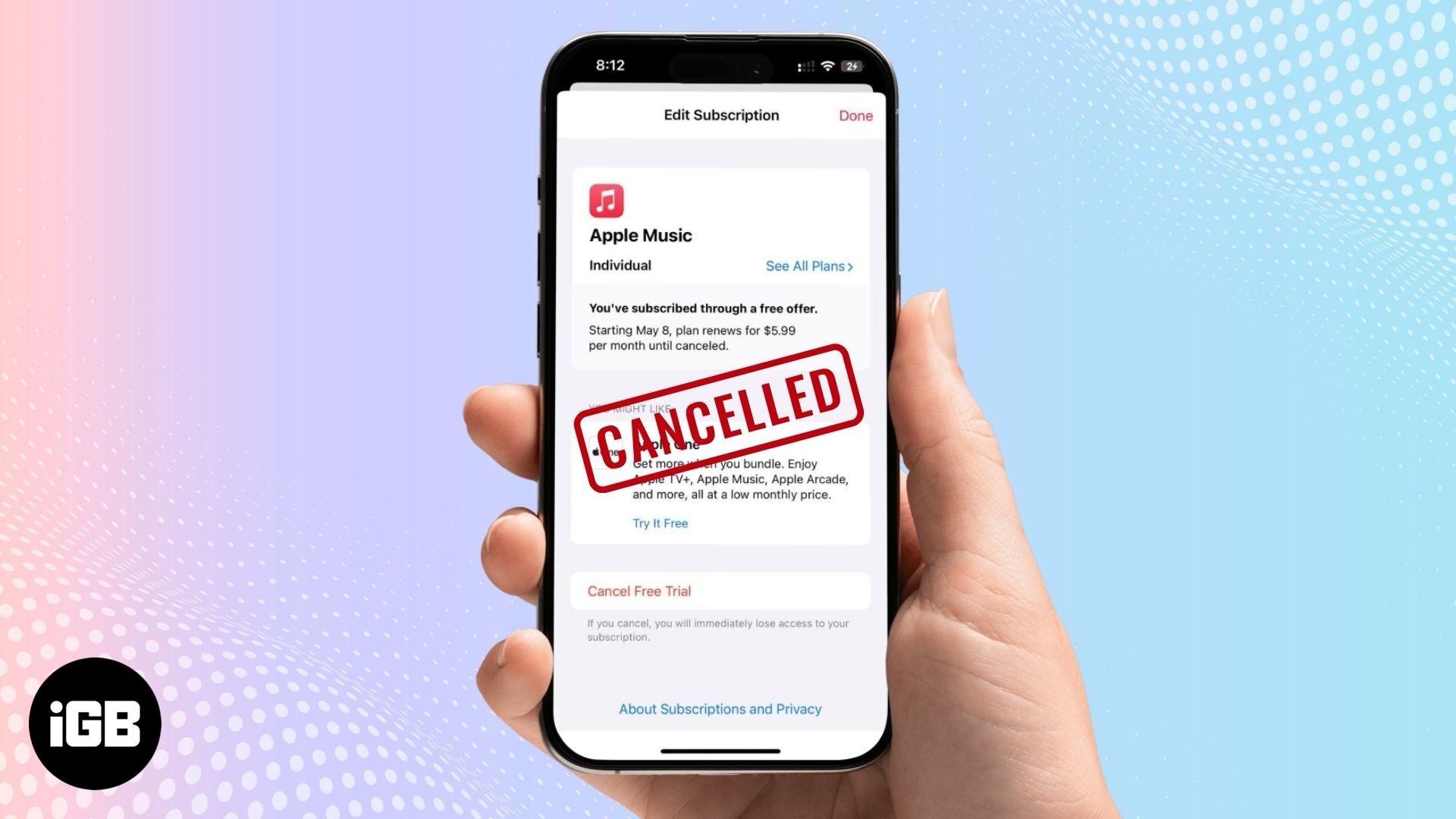
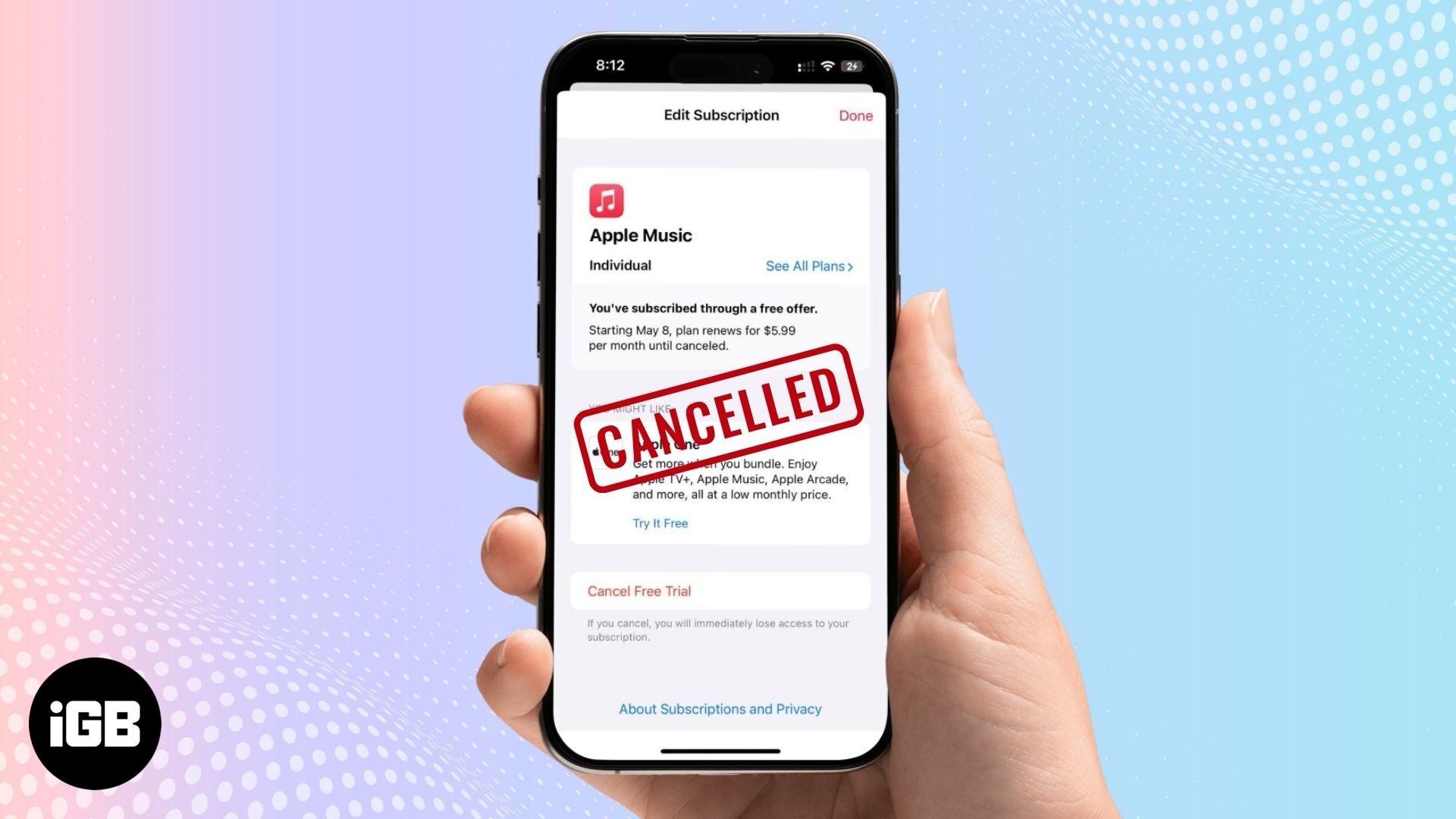
Om du byter till en annan tjänst, att minska kostnaderna eller helt enkelt inte använda appen, kan avbryta ditt Apple Music -prenumeration hjälpa dig att undvika oönskade avgifter. I den här artikeln kommer jag att gå igenom de enkla stegen för att avbryta ditt Apple Music -prenumeration på någon av dina enheter när du behöver.
Vad händer när du avbryter ditt Apple Music -prenumeration?
Innan du avbryter ditt Apple Music -prenumeration finns det några saker du bör tänka på.
- Din åtkomst slutar efter den nuvarande faktureringscykeln: Att avbryta ditt prenumeration tidigt avbryter inte dig direkt. Låt oss säga att din plan förnyar i slutet av månaden och du avbryter den femte, du har fortfarande tillgång till den sista dagen i månaden (slutet av din nuvarande faktureringsperiod). Därefter återkallas din åtkomst om du inte kommer att prenumerera.
- Ditt bibliotek förblir sparat – ett tag: du har troligtvis spellistor, favoritlåtar och andra biblioteksdata sparade för en mer personlig upplevelse. Om du avbryter ditt Apple Music -prenumeration och inte återinföras innan faktureringsperioden slutar förlorar du tillgången till ditt låtbibliotek.
- Alla nedladdade låtar kommer att tas bort: När ditt prenumeration slutar försvinner alla låtar du har laddat ner för offline -lyssnande. Apple Music -funktioner och spår är bundna till ett aktivt prenumeration, så att du inte kan komma åt dem utan den.
- Avbryt före förnyelsedatumet: Din Apple Music -prenumerationssida visar förnyelsedatum, som markerar slutet på din faktureringscykel. Apple debiterar dig så snart cykeln förnyas, så se till att avbryta minst en dag innan för att undvika att få fakturerad för nästa cykel.
- Gratis försök förnyas automatiskt: Om du är på en kostnadsfri rättegång, kom ihåg att avbryta innan det slutar för att undvika automatisk fakturering när rättegången löper ut. Om du inte avbryter i tid debiteras du hela prenumerationsbeloppet när provperioden är över.
- Att löpa ut innebär att ditt prenumeration avbryts: Om du ser ”löpa ut …” under ditt Apple Music -prenumeration betyder det att ditt prenumeration redan har avbrutits och inte kommer att förnya i slutet av faktureringsperioden.
- Avbryt från alla enheter som är inloggade till ditt Apple -ID: Du behöver inte avbryta prenumerationen på den enhet du ursprungligen prenumererar på tjänsten på. Du kan avbryta eller hantera ditt prenumeration från alla enheter där du är inloggad med samma Apple -konto – oavsett om det är en iPhone, iPad, Mac eller till och med webben.
Hur man avbryter ditt Apple Music -prenumeration
Det finns olika sätt att avbryta ditt Apple Music -prenumeration, beroende på vilken enhet du vill göra det på. Låt oss gå igenom var och en av dem.
1. Avbryt ett Apple Music -prenumeration på en iPhone eller iPad
Om du använder en iPhone eller iPad kan du avbryta ditt Apple Music -prenumeration via Apple Music -appen eller inställningsappen som visas nedan.
Använda inställningsappen:
- Öppna inställningsappen.
- Tryck på ditt namn överst och välj sedan prenumerationer.
- Välj under aktivt, välj Apple Music.
- Tryck på Avbryt prenumeration eller avbryt gratis prov.
- På bekräftelseskärmen, tryck på Bekräfta för att slutföra åtgärden.
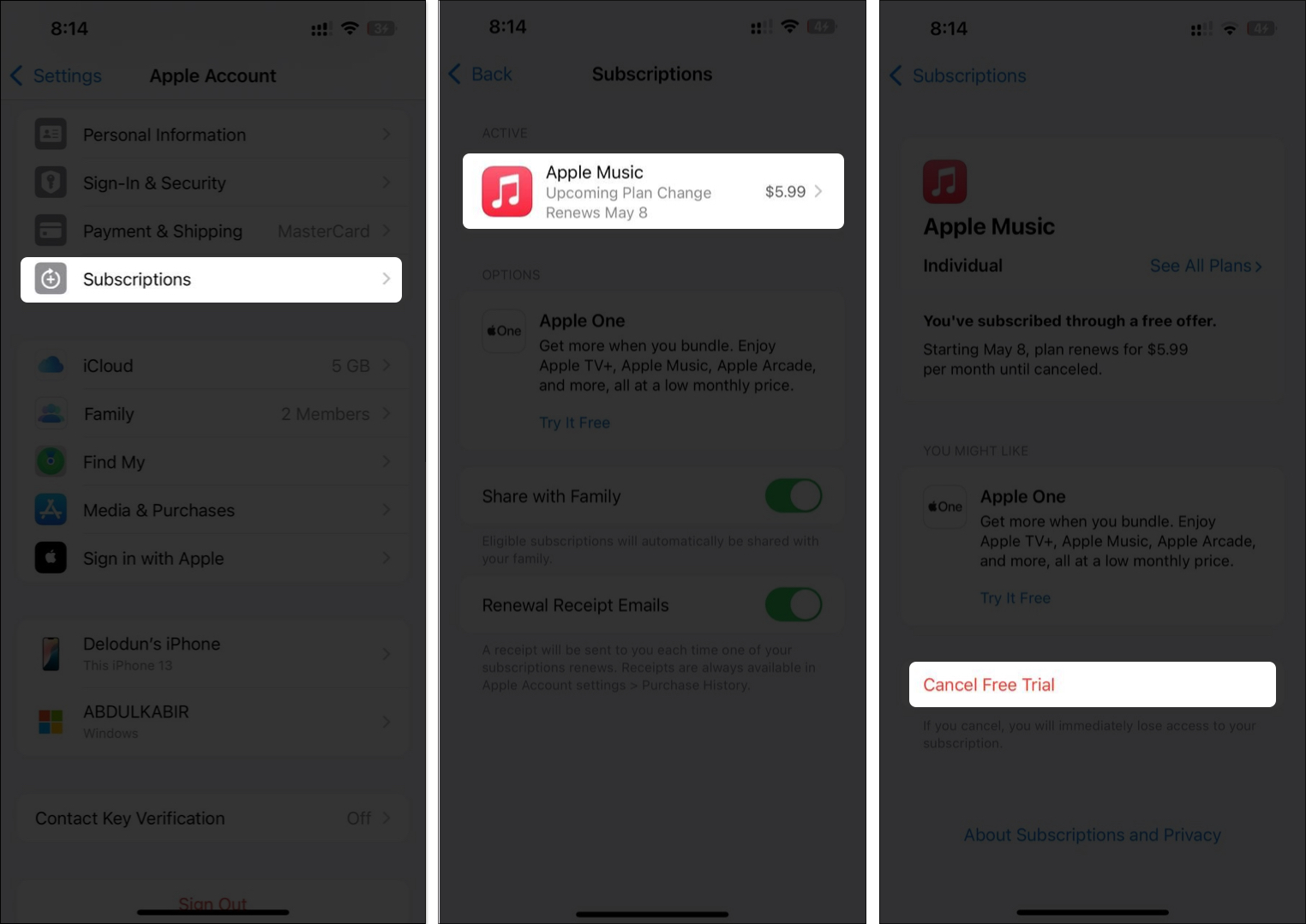
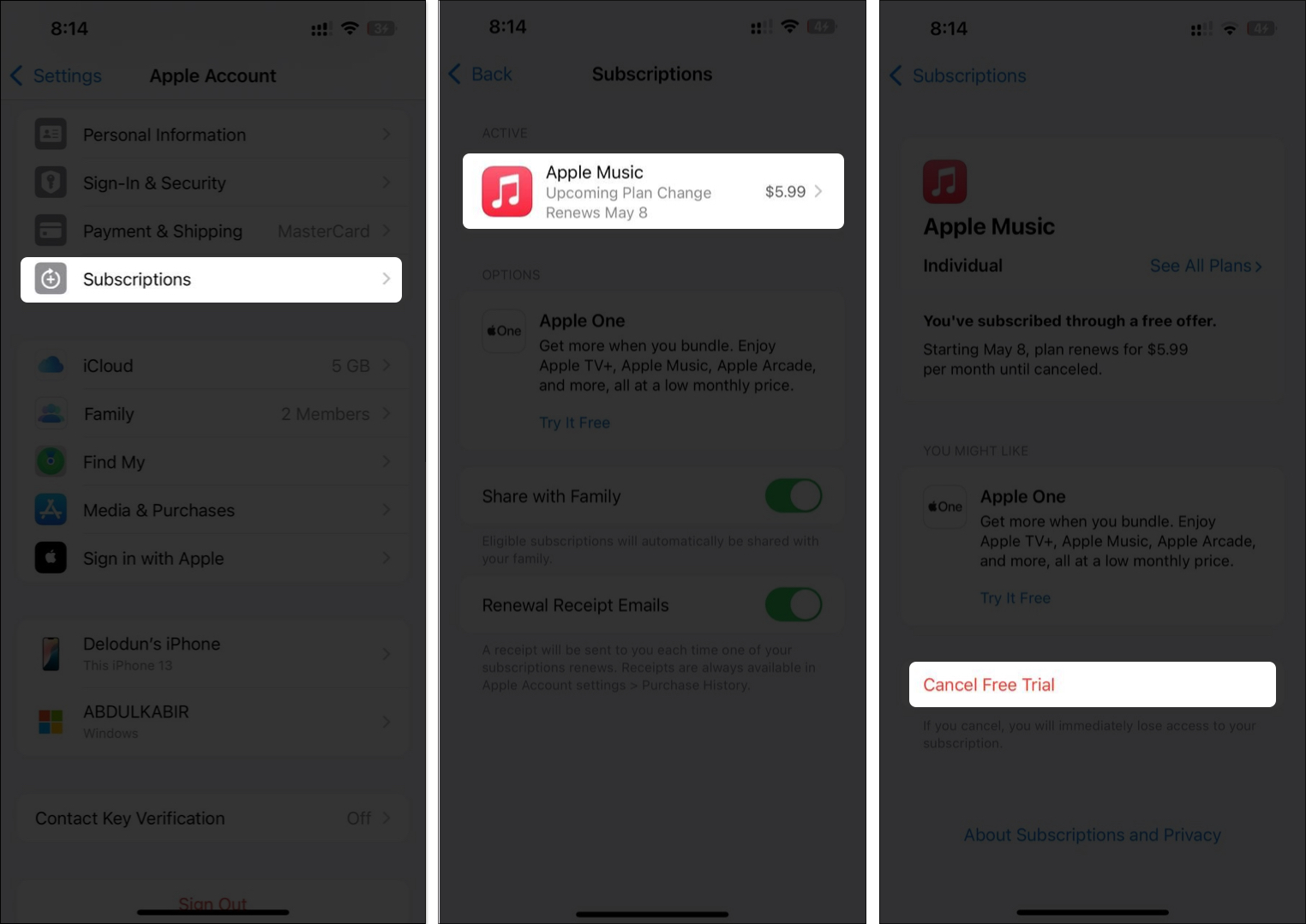
Använda Apple Music -appen:
- Öppna Apple Music -appen.
- Tryck på din profilikon i det övre högra hörnet.
- Välj Hantera prenumeration.
- Tryck på Avbryt prenumeration och följ anvisningarna för att bekräfta din åtgärd.


2. Avbryt ett Apple Music -prenumeration på en Android
Om du använder Apple Music på din Android -telefon, följ dessa steg för att avbryta ditt prenumeration:
- Öppna Apple Music -appen.
- På fliken Hem klickar du på tre-punktsmenyn i det övre högra hörnet och välj konto.
- Därifrån väljer du hantera prenumeration och knacka på att avbryta prenumerationen.
- Slutligen, bekräfta din avbokning genom att klicka på Bekräfta.
3. Avbryt ett Apple Music -prenumeration på en MAC
Följ dessa steg för att avbryta ditt Apple Music -prenumeration på din Mac:
- Öppna App Store -appen på din Mac.
- Klicka på ditt namn och klicka sedan på kontoinställningar.
- Därefter navigerar du till prenumerationer och klickar sedan på Hantera bredvid den.
- Detta visar dig listan över prenumerationer du har. Välj Apple Music.
- Klicka på knappen Avbryt prenumeration (eller avbryta gratis försök) och klicka sedan på Bekräfta för att bekräfta avbokningen.
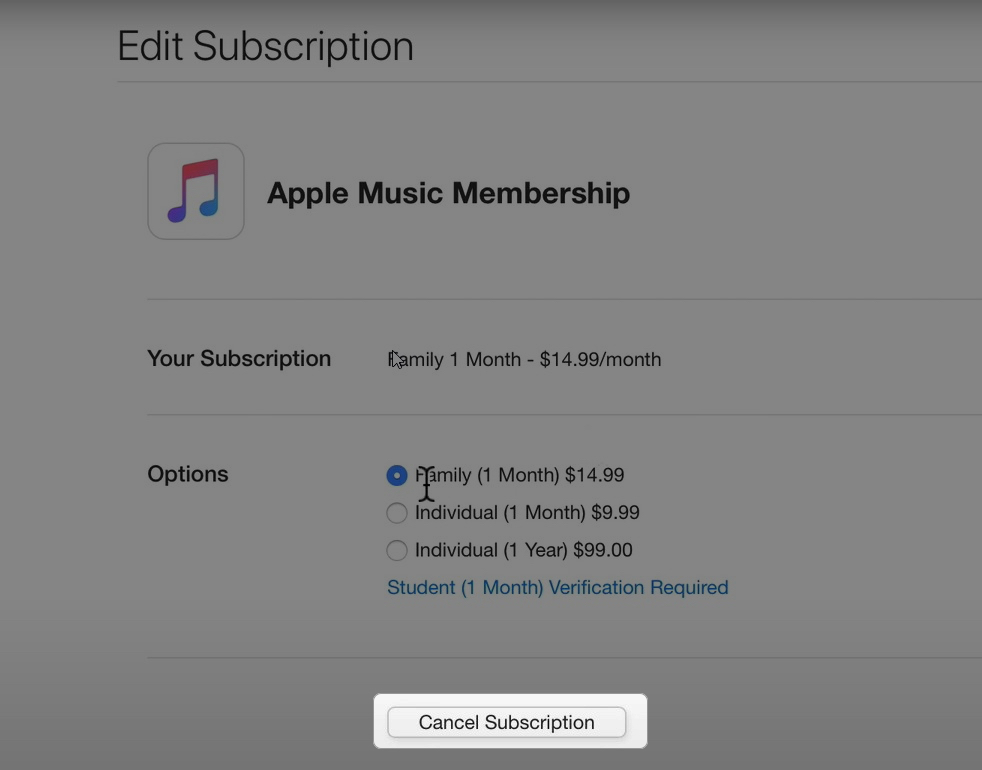
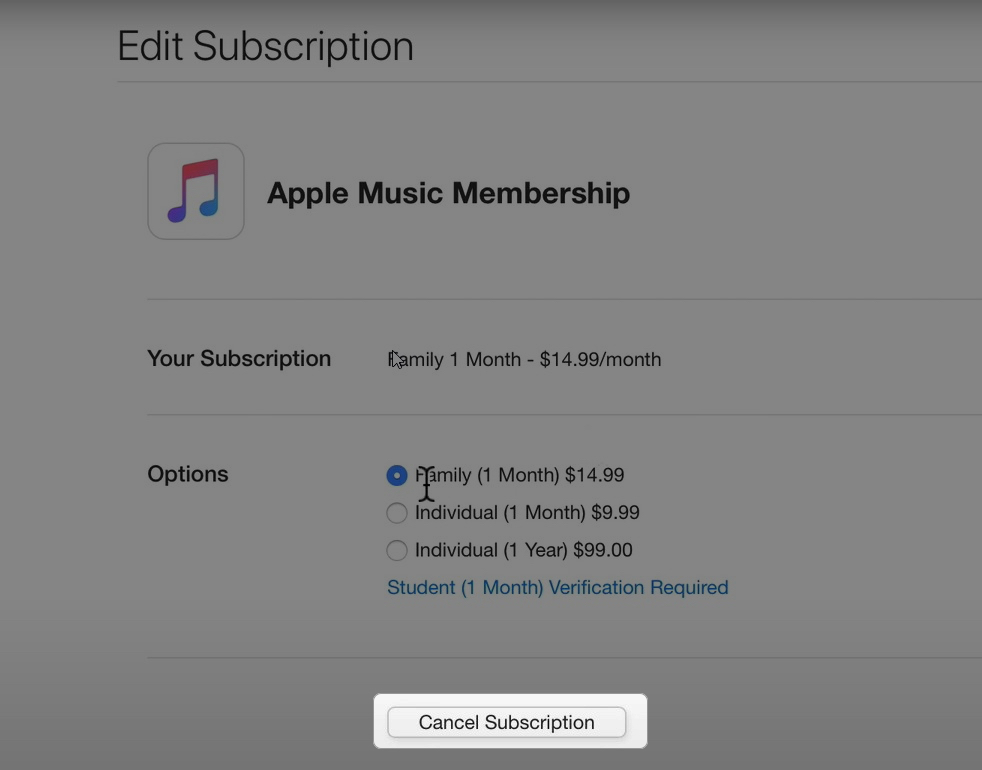
4. Avbryt ett Apple Music -prenumeration via Apple Music -webbplatsen
Du kan också avbryta ditt Apple Music -prenumeration via webben genom att göra följande:
- Gå till Apple Musics webbplats I din webbläsare och logga in med ditt Apple -konto.
- På hemsidan klickar du på profilikonen längst upp till höger och välj inställningar.
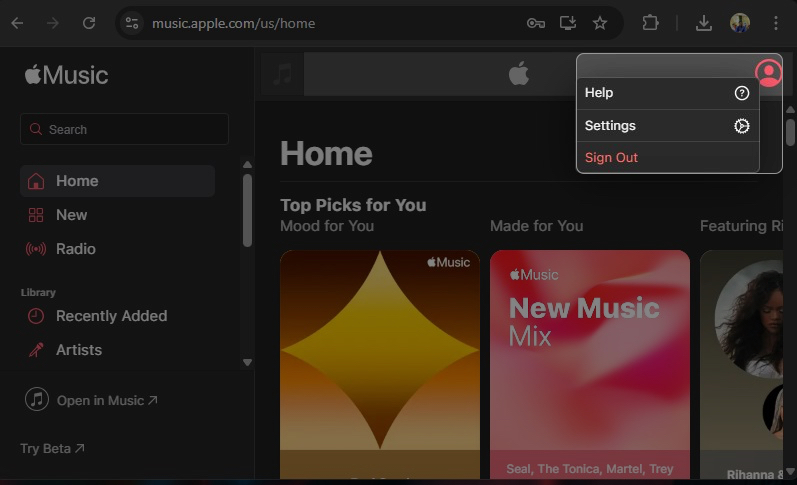
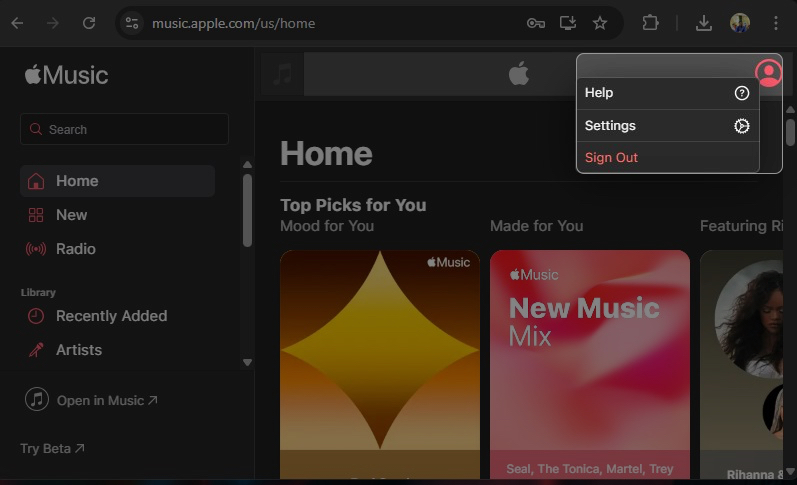
- Därefter navigerar du till prenumerationssektionen och klickar på Hantera.
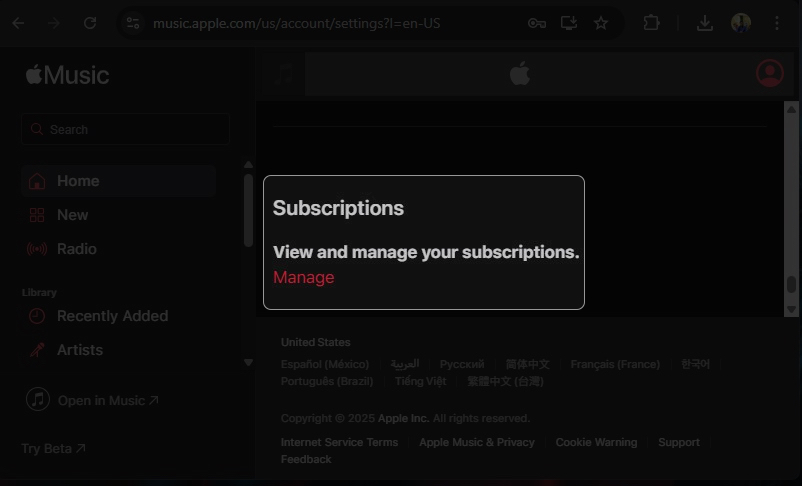
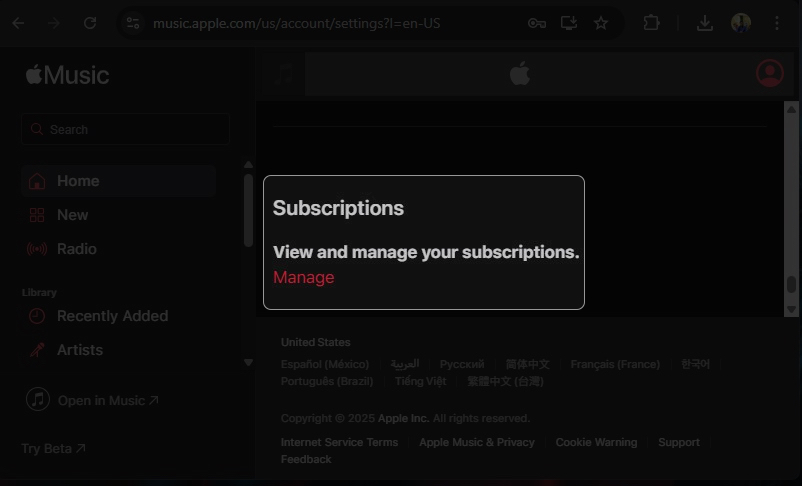
- Klicka på Avbryt prenumeration (eller avbryt gratis försök) och klicka sedan på Bekräfta för att verifiera din åtgärd.
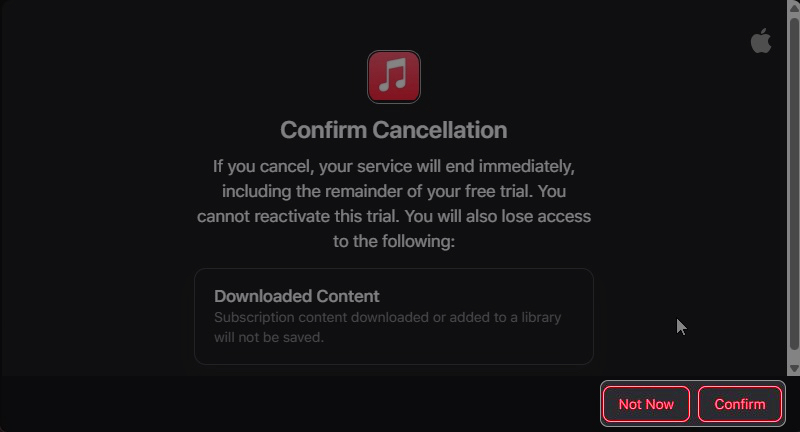
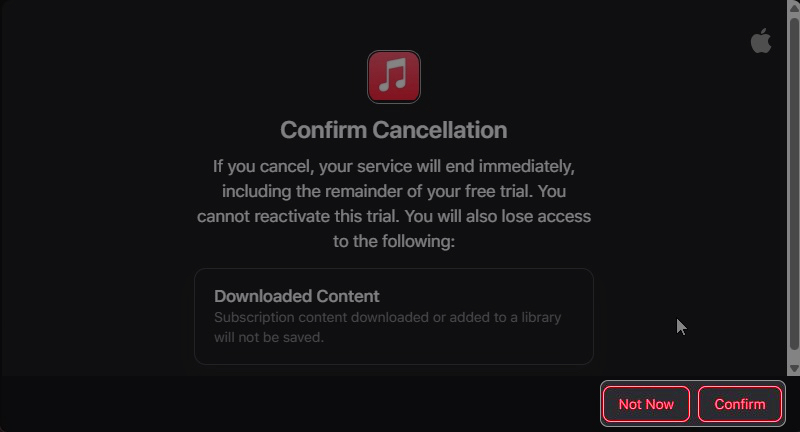
5. Avbryt ett Apple Music -prenumeration via iTunes
Om du använder en Windows PC eller en äldre version av macOS kan du avbryta ditt Apple Music -prenumeration på iTunes. Så här::
- Öppna iTunes på din enhet.
- Klicka på Account från menyfältet och välj sedan Visa mitt konto.
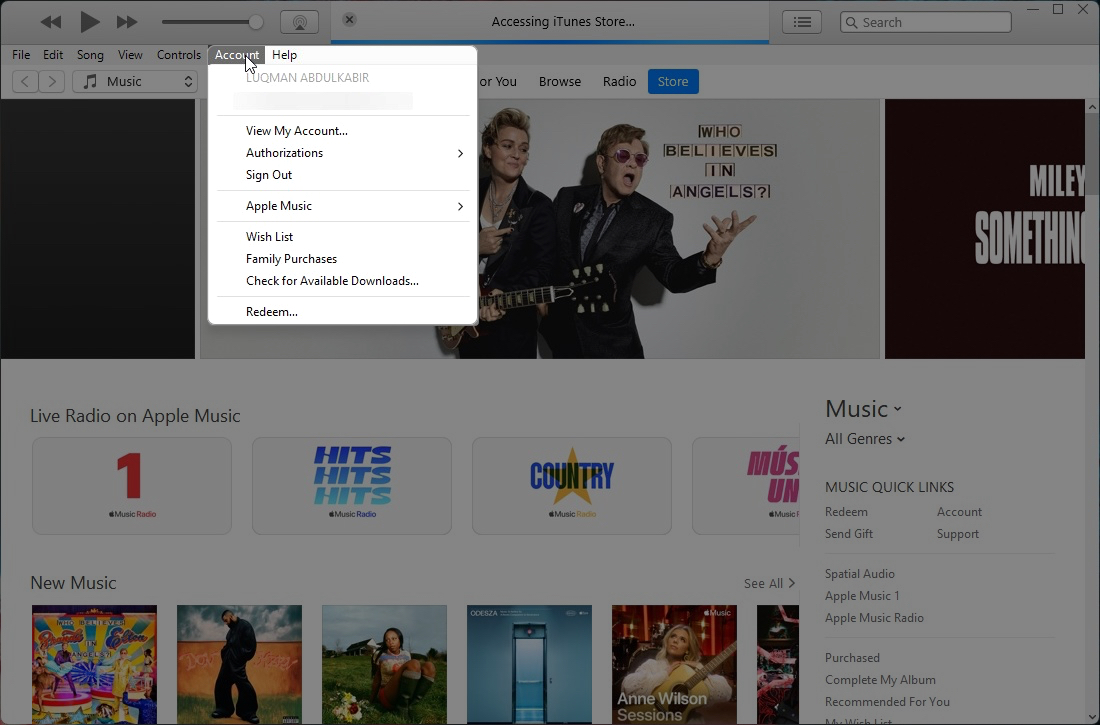
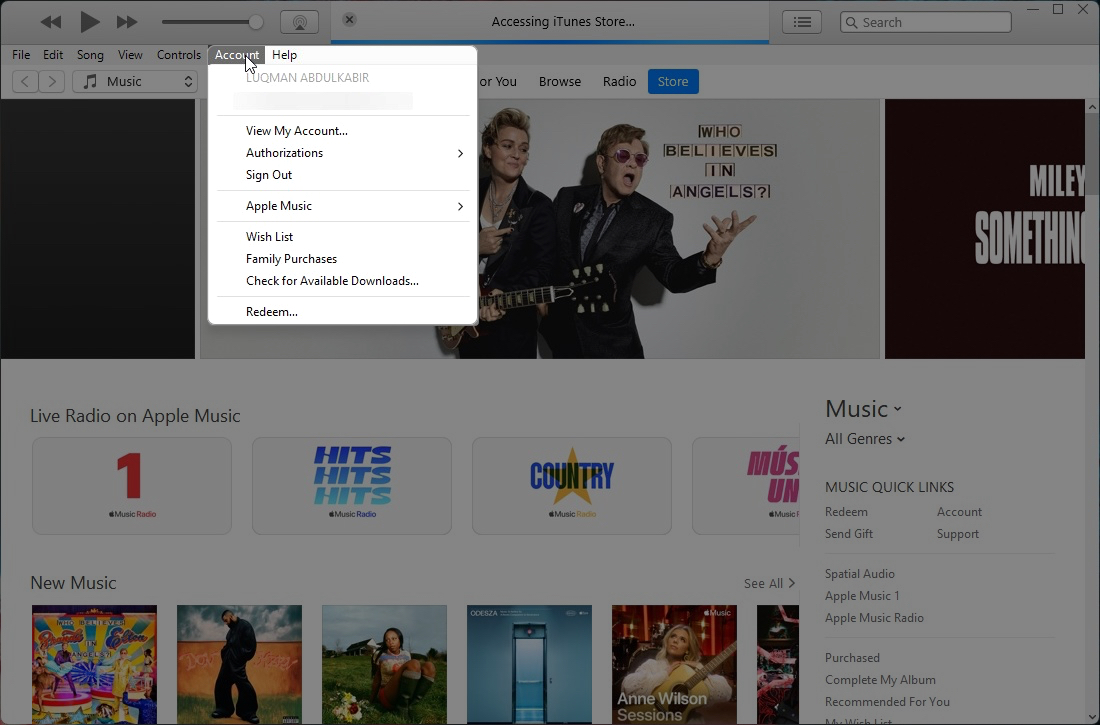
- I avsnittet Inställningar klickar du på Hantera bredvid prenumerationer.
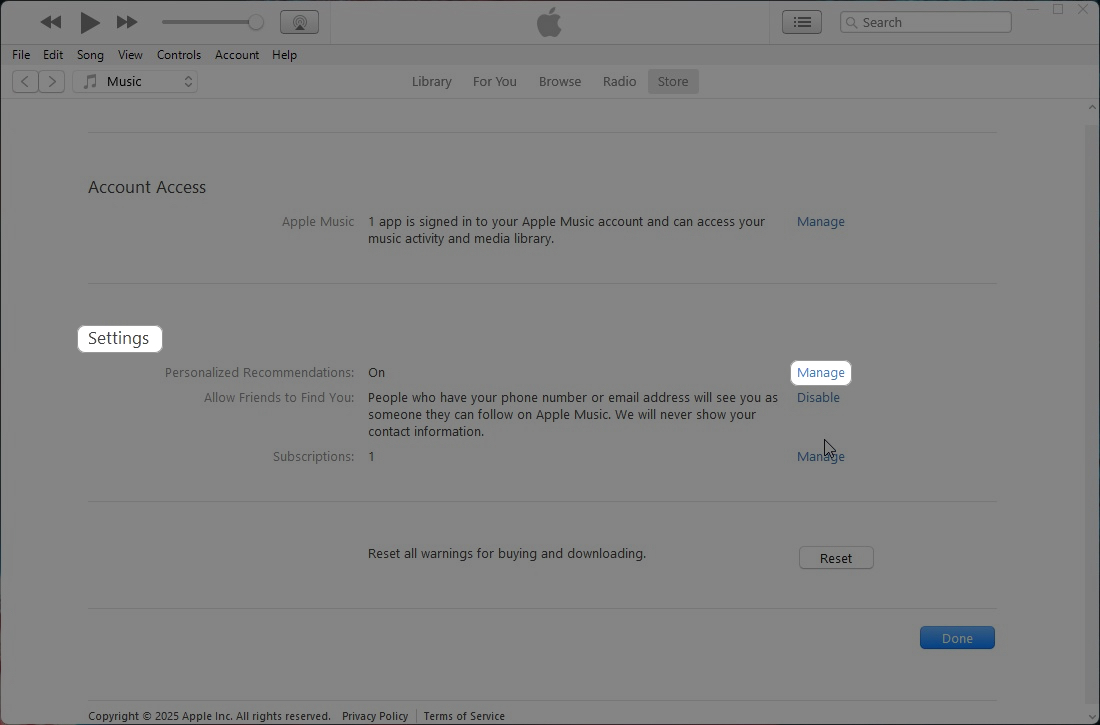
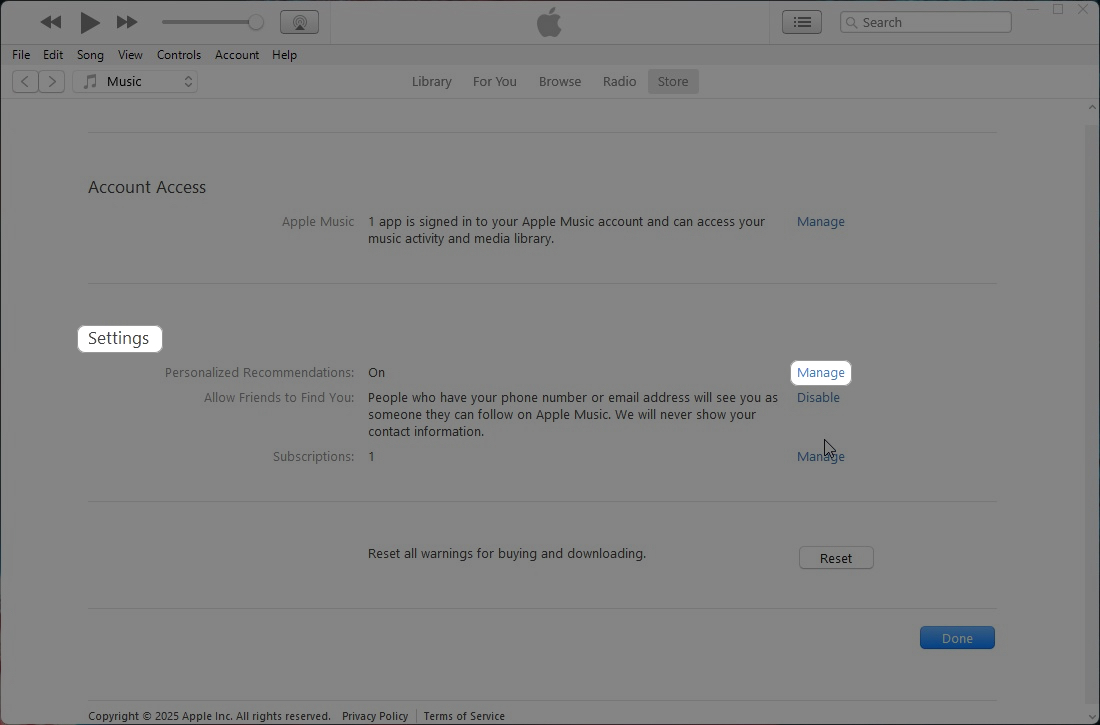
- Välj Apple Music från listan över prenumerationer och klicka sedan på Redigera.
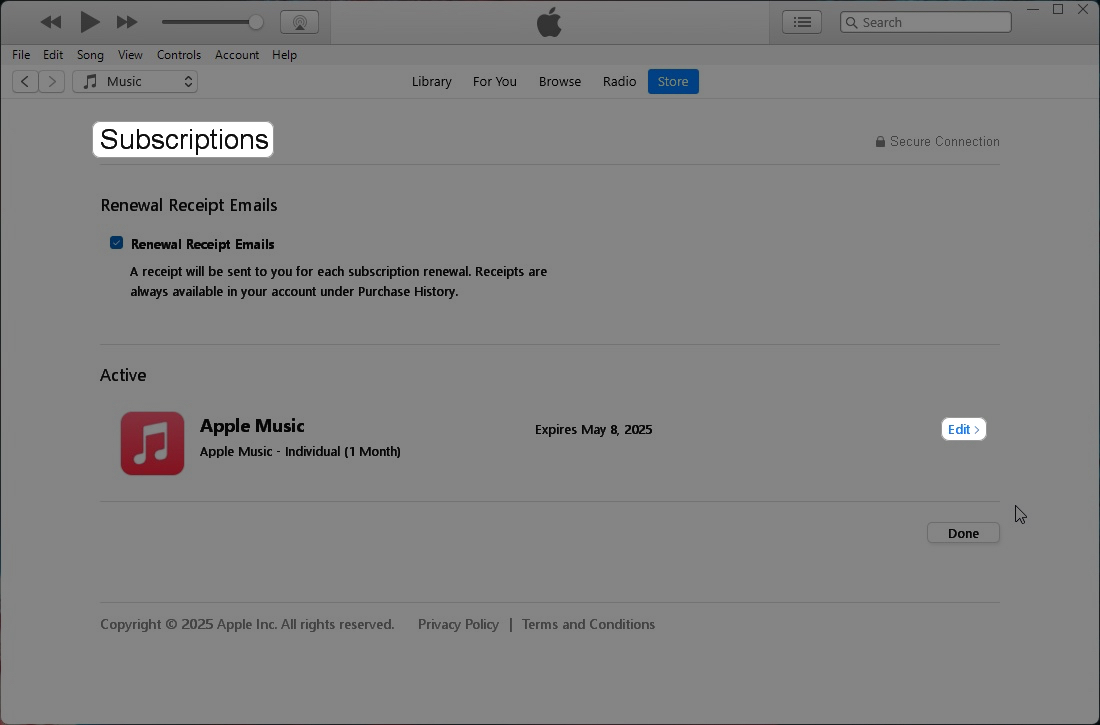
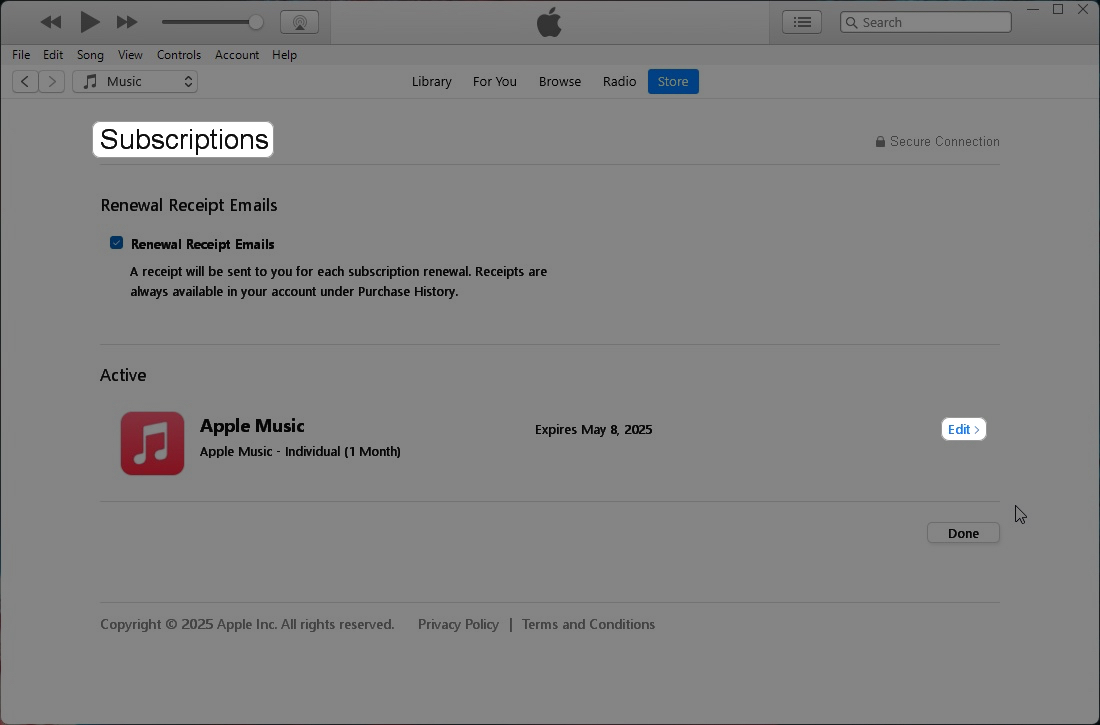
- Klicka på Avbryt prenumeration och klicka sedan på Bekräfta för att slutföra processen.
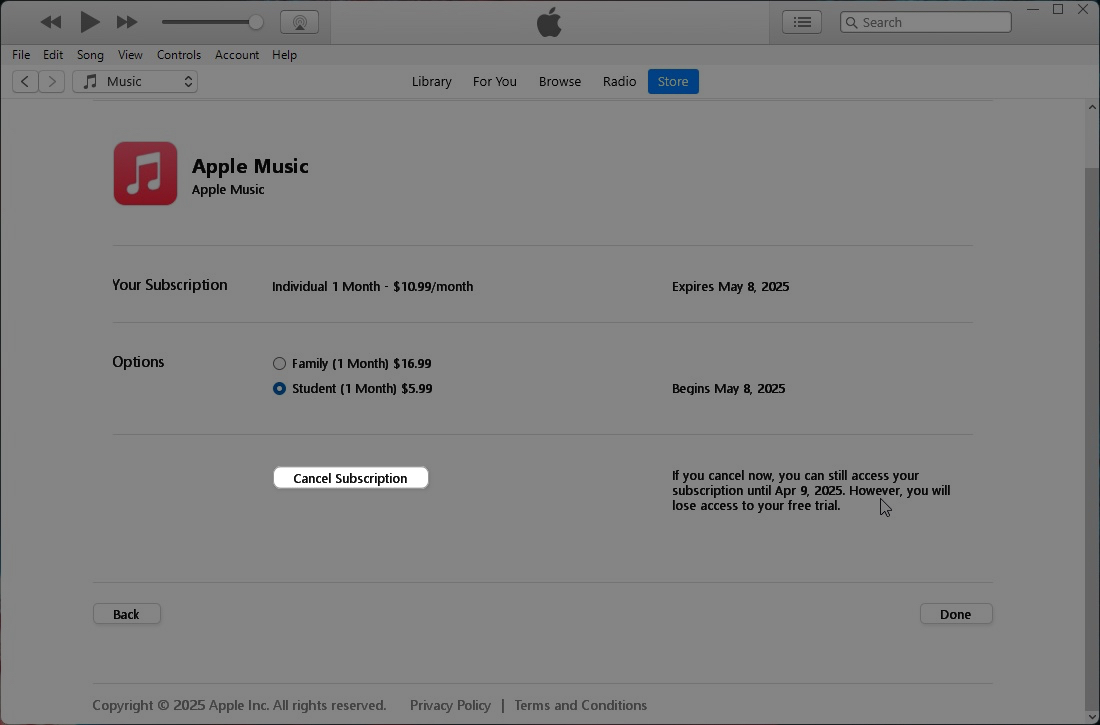
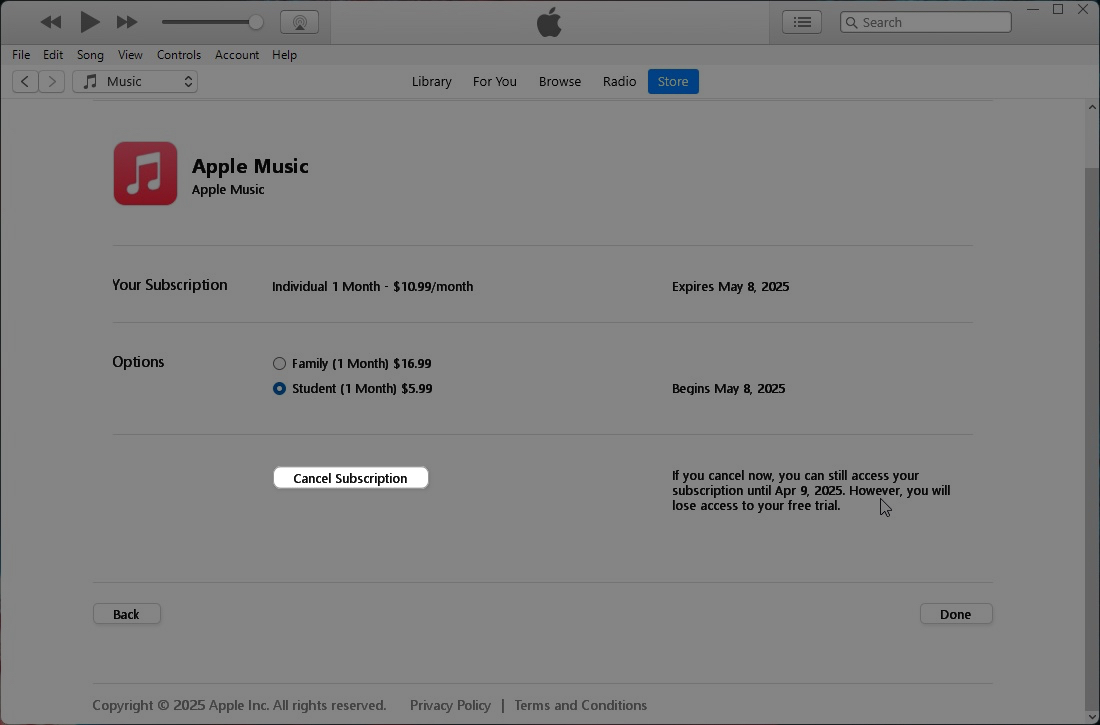
6. Avbryt ett Apple Music -prenumeration på en Apple TV
Du kan också hantera och avbryta prenumerationer på din Apple TV. Så här avbryter du ditt Apple Music -prenumeration om du använder den på din Apple TV:
- Gå till inställningar på din Apple TV.
- Välj användare och konton och klicka sedan på ditt användarnamn.
- Klicka på prenumerationer och välj sedan Apple Music.
- Klicka på Avbryt prenumeration (eller avbryt gratis försök) och klicka sedan på Bekräfta för att verifiera din åtgärd.
Vad ska jag göra om du inte kan avbryta ditt Apple Music -prenumeration?
Om du inte kan avbryta ditt Apple Music -prenumeration är du inte ensam. Flera personer har rapporterat inför samma fråga. Här är vad du behöver veta.
För det första är det möjligt att ditt prenumeration har avbrutits, men det har inte uppdaterats än. I det här fallet, ge det lite tid och kontrollera sedan igen för att se om det återspeglar förändringen.
Å andra sidan, om du är säker på att ditt Apple Music -prenumeration inte har avbrutits ännu, prova följande steg
- Starta om din enhet: En enkel omstart kan ofta fixa många problem. Efter omstart, gå tillbaka till prenumerationssidan och kontrollera om avbokningen har gått igenom.
- Använd en annan metod: Om du har försökt avbryta på en enhet kan du prova en annan metod. Du kan avbryta via Apple Music -appen, iTunes eller webbversionen, som vi har diskuterat i den här artikeln.
- Login igen till ditt Apple-konto: Logga ut från ditt Apple-konto och logga sedan in för att uppdatera dina uppgifter. Kontrollera sedan prenumerationssidan igen. Om det fortfarande inte har avbrutits, försök att avbryta igen och se om det fungerar.
- Kontakta Apple Support: Om inget av dessa steg fungerar är ditt bästa alternativ att Kontakta Apple Support för ytterligare hjälp.
Logga av …
Med den här guiden bör du kunna avbryta ditt Apple Music -prenumeration när du inte längre vill fortsätta betala för tjänsten. Du kan göra detta från din iOS -enhet, Mac, Web eller till och med en Android -enhet – så länge den är inloggad med Apple -ID länkat till prenumerationen du vill avbryta.
Vi hoppas att du tycker att den här guiden är till hjälp.
Vanliga frågor
Ja, du kan avbryta Apple Music under den kostnadsfria rättegången. Tänk bara på att när du avbryter slutar din rättegång omedelbart, inte i slutet av rättegången. Det betyder att du kommer att förlora tillgången till Apple Music direkt
Nej, du får inte återbetalning. Ditt prenumeration kommer att förbli aktiv till slutet av faktureringscykeln, även om du avbryter mitten av cykeln.
Ja, du kan alltid återbeta Apple Music senare. Men om du återprenar dig efter att din faktureringsperiod slutar kommer du inte att kunna hämta ditt musikbibliotek eller nedladdningar av offline.
Du kanske också gillar:
- Hur du auktoriserar din Mac för Apple Music
- Hur man överför dina Apple Music -spellistor till YouTube -musik
- Hur man avbryter prenumerationer på iPhone, Mac eller Apple Watch